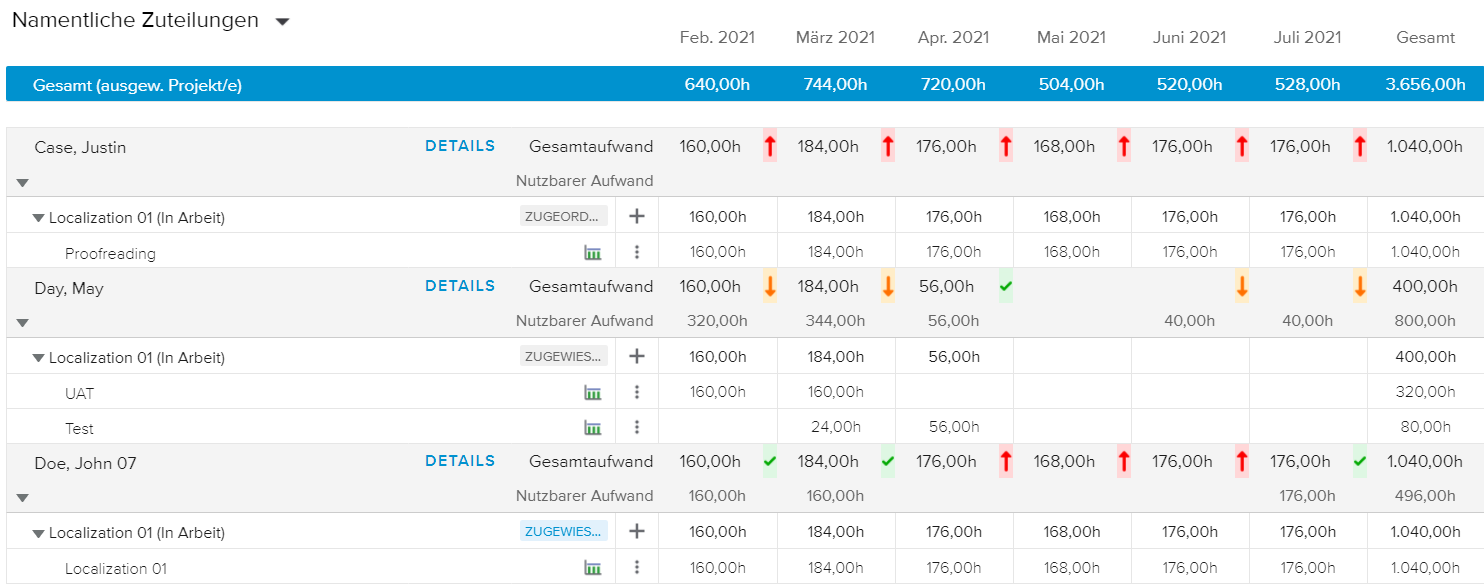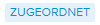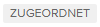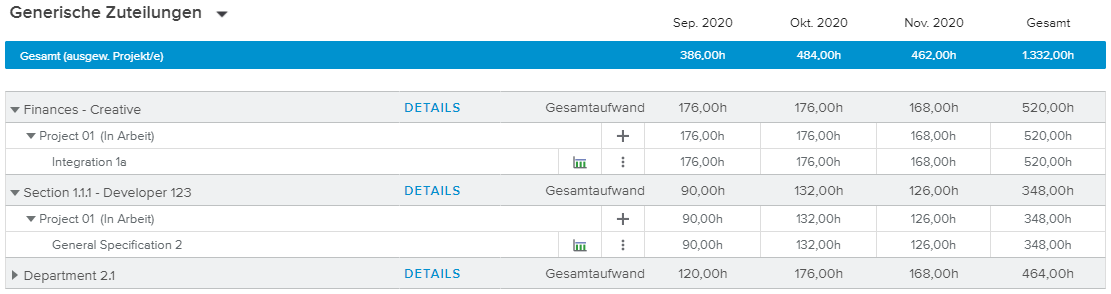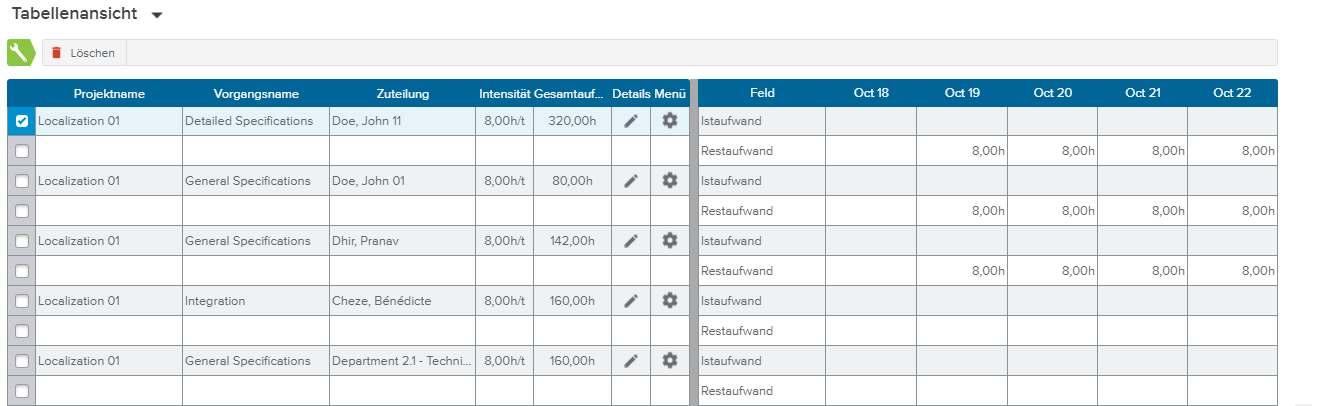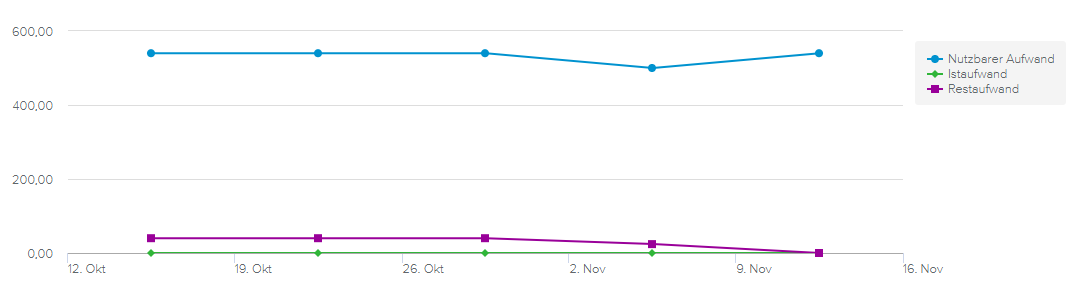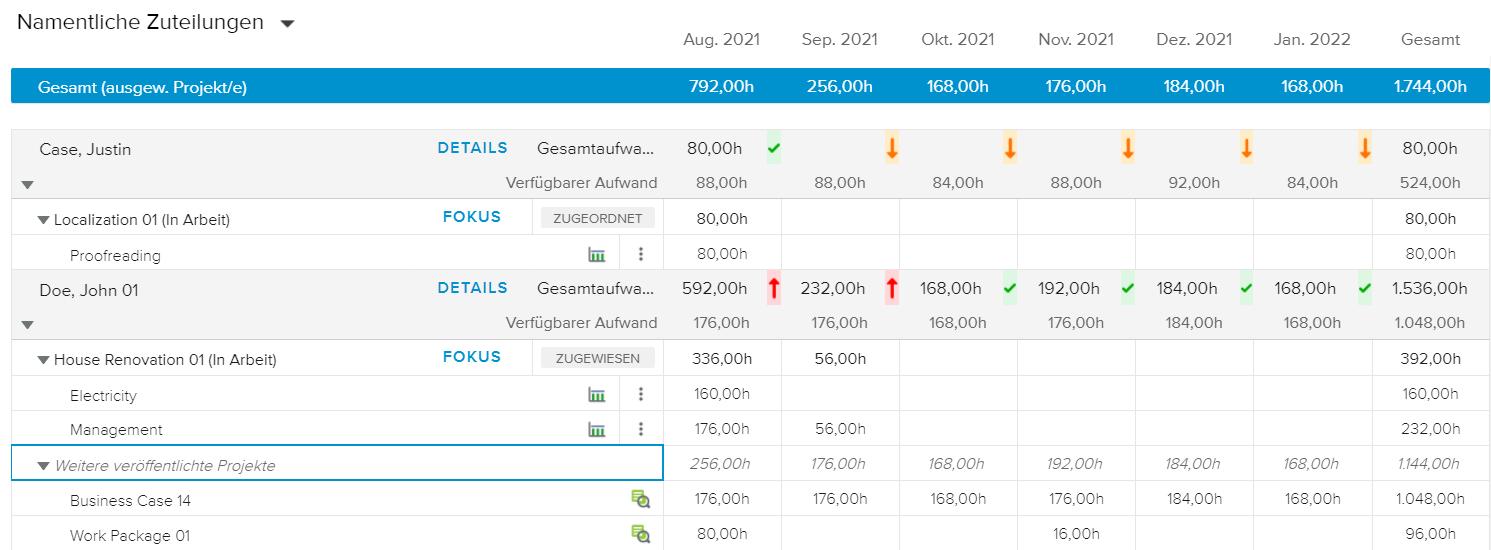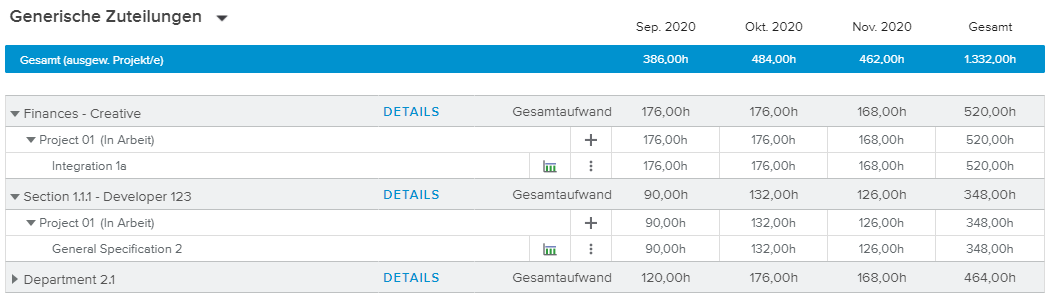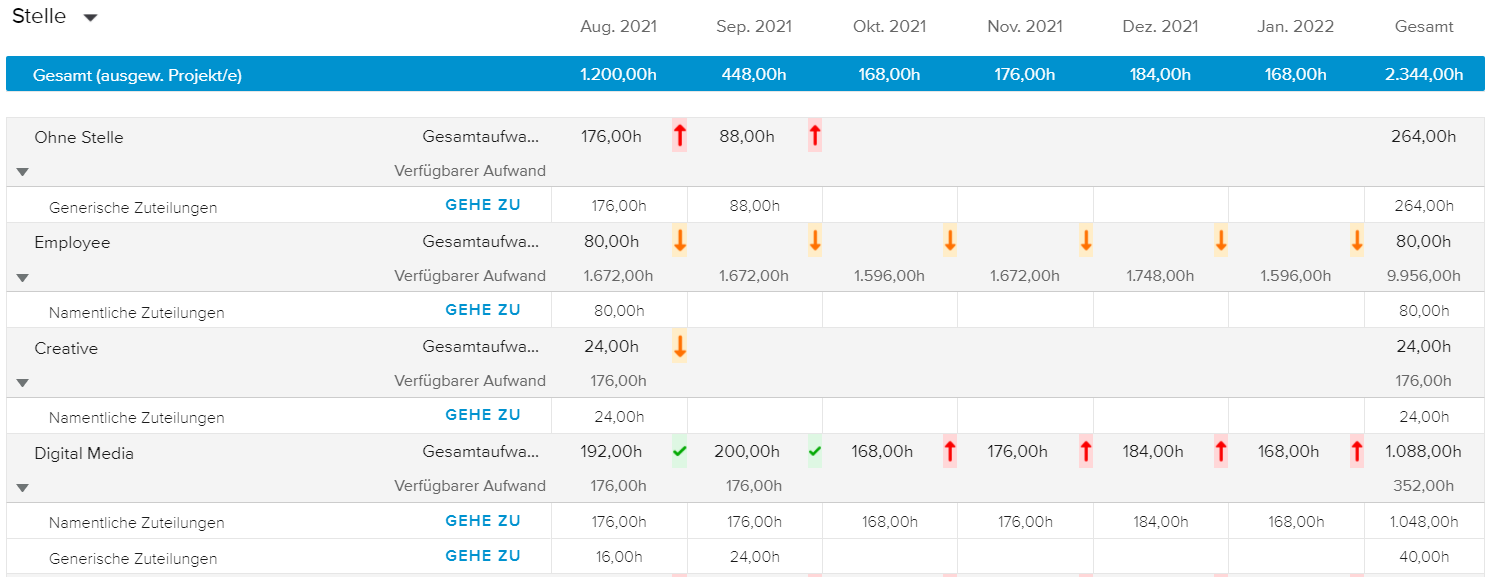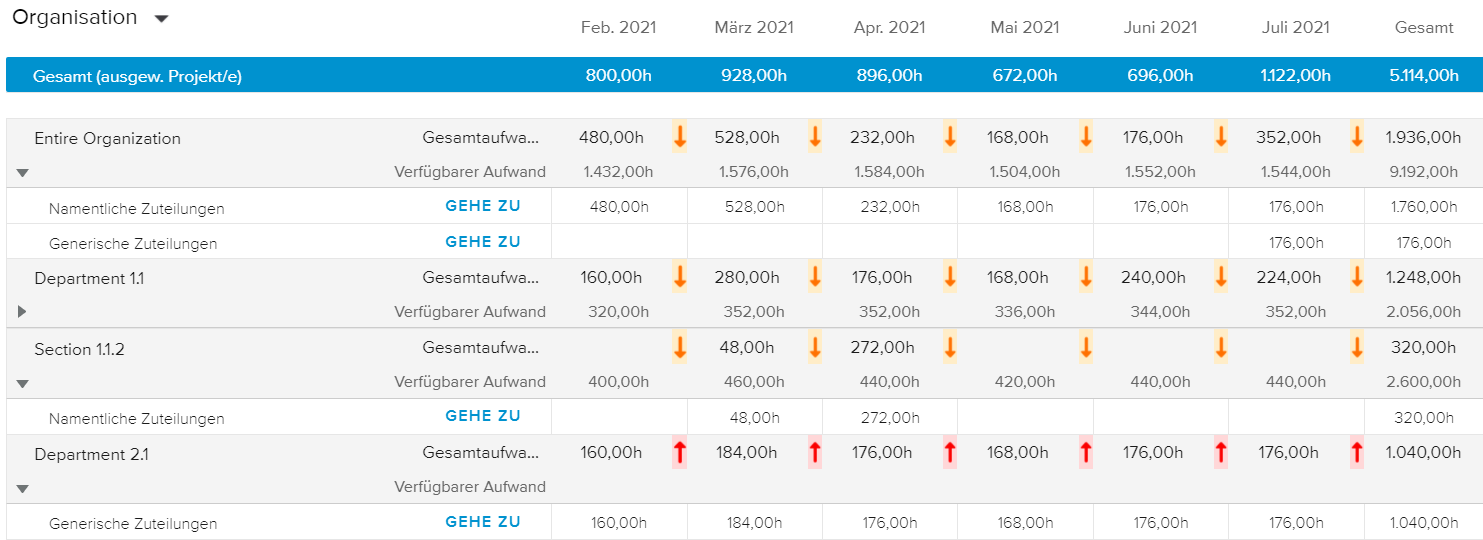Das Register Ressourcen im Arbeitsbereich Ressourcen gibt dem Benutzer die Möglichkeit, generische und namentliche Personalzuteilungen aus einer Ressourcenperspektive zu verwalten und die Ansicht nach Zuteilungen, Organisationen oder Stellen zu organisieren.
Das Register Ressourcen bietet eine Reihe von Anzeigeoptionen, um die Überprüfung der generischen und namentlichen Zuteilungen zu vereinfachen. Die verfügbaren Optionen unterscheiden sich abhängig davon, ob in der Ansicht namentliche Ressourcen verfügbar sind oder nicht.
Bei Einzelprojektauswahl bietet das Pivot die folgenden Optionen zur Anzeige der relevanten Tabellen:
Generische Zuteilungen | Listet die generischen Zuteilungen der Projekte für den ausgewählten Zeitraum auf. |
Namentliche Zuteilungen | Listet die namentlichen Zuteilungen der Projekte für den ausgewählten Zeitraum auf. |
Alle Zuteilungen | Listet die generischen und namentlichen Zuteilungen des Projekts für den ausgewählten Zeitraum auf. |
Tabellenansicht | Die Tabellenansicht ermöglicht Massenaktionen, Kopieren-Einfügen und drucken von Zuteilungsinformationen. |
Nach Öffnen des Popups Filter stehen die folgenden Filterfelder zur Verfügung (abhängig von der ausgewählten Ansicht):
Organisationen | Öffnet eine Liste mit Organisationen und der Benutzer kann eine oder mehrere Organisationen auswählen. Wenn eine Auswahl getroffen wurde, werden in der Tabelle nur Ressourcen angezeigt, die zu den gewählten Organisationen gehören. |
Stellen | Öffnet eine Liste mit Stellen und der Benutzer kann eine oder mehrere Stellen auswählen. Wenn eine Auswahl getroffen wurde, werden in der Tabelle nur die Ressourcen mit der entsprechenden Stelle angezeigt. |
Qualifikationen | Öffnet eine Liste mit Qualifikationen und der Benutzer kann eine oder mehrere Qualifikationen auswählen. Wenn eine Auswahl getroffen wurde, werden in der Tabelle nur die Ressourcen mit den entsprechenden Qualifikationen angezeigt. |
Ressourcenart | Gibt dem Benutzer die Möglichkeit, nur Ressourcen mit der Ressourcenart „Extern“ oder „Intern“ anzuzeigen. |
Ressourcen | Gibt dem Benutzer die Möglichkeit, die Ansicht zu filtern und nur die ausgewählten Ressourcen anzuzeigen. |
Inaktive Ressourcen | Gibt dem Benutzer die Möglichkeit, die Ansicht so zu filtern, dass Ressourcen mit dem Status „Inaktiv“ angezeigt werden. |
Team Ursprung | Öffnet eine Auswahlliste mit Team Ursprung Optionen und der Benutzer kann seine Auswahl treffen. Wenn eine Auswahl getroffen wurde, werden in der Tabelle nur die entsprechenden Ressourcen angezeigt. Standardmäßig werden alle Projektteammitglieder aufgelistet. |
Nur Ressourcen mit Überlastung in einem Intervall anzeigen | Gibt dem Benutzer die Möglichkeit, nur Ressourcen anzuzeigen, die während des ausgewählten Zeitraums überlastet sind. |
Nur Ressourcen mit geringer Auslastung in einem Intervall anzeigen | Gibt dem Benutzer die Möglichkeit, nur Ressourcen anzuzeigen, die während des ausgewählten Zeitraums eine geringe Auslastung aufweisen. |
Ressourcen anzeigen | Gibt dem Benutzer die Möglichkeit, Ressourcen anzuzeigen, abhängig davon, ob sie im ausgewählten Zeitraum „Aufwand“ Werte haben. |
Zuteilungen anzeigen | Gibt dem Benutzer die Möglichkeit, generische Zuteilungen anzuzeigen, abhängig davon, ob sie im ausgewählten Zeitraum „Aufwand“ Werte haben. |
Vatervorgänge anzeigen | Gibt dem Benutzer die Möglichkeit, die Vorgangshierarchie einzublenden. |
Außerdem sind (abhängig von der ausgewählten Ansicht) die folgenden Anzeigeoptionen verfügbar:
Überlastet | Gibt dem Benutzer die Möglichkeit, nur Ressourcen anzuzeigen, die während des ausgewählten Zeitraums überlastet sind. | |
Gering ausgelastet | Gibt dem Benutzer die Möglichkeit, nur Ressourcen anzuzeigen, die während des ausgewählten Zeitraums eine geringe Auslastung aufweisen. | |
Diagramme | Gibt dem Benutzer die Möglichkeit, den Abschnitt Diagramme einzublenden. | |
Gruppieren nach | Gibt dem Benutzer die Möglichkeit, die Liste nach Organisation, Stelle oder Ressourcenart zu gruppieren. | |
Suche | Gibt dem Benutzer die Möglichkeit, nach dem Namen einer Ressource zu suchen und die Ansicht so zu filtern, dass nur eine bestimmte Ressource angezeigt wird. |
Die Ansicht Namentliche Zuteilungen enthält eine Liste mit Ressourcen, die dem ausgewählten Projekt im ausgewählten Zeitraum zugeteilt sind. Für jede Ressource werden der zeitverteilte Gesamtaufwand und der nutzbarer Aufwand angezeigt. Die letzte Spalte zeigt die Gesamtwerte für den ausgewählten Zeitraum.
Wenn die Funktion Ressourcenart aktiviert ist, werden Externe Ressourcen mit dem Piktogramm Extern ( ) gekennzeichnet.
) gekennzeichnet.
Farbindikatoren werden angezeigt, um die %uale Verschiebung zwischen dem Gesamtaufwand und dem Nutzbaren Aufwand der Ressourcen hervorzuheben. Der Benutzer kann auf die Legende der Farbindikatoren zugreifen, indem er in der unteren rechten Ecke der Ansicht auf die Schaltfläche Legende ( ) klickt.
) klickt.
Farbindikatoren werden vom Administrator im Arbeitsbereich Systemeinstellungen, Allgemein, Register Farbindikatoren, Einstellungen Ressourcenauslastung definiert.
Durch Klicken auf die Schaltfläche Details unter dem Namen der Ressource wird die Vollbildansicht Zuteilungsdetails, Register Namentliche Zuteilungen geöffnet.
Durch Aufklappen der Zeilen wird die Liste der Projekte und Vorgänge, denen die Ressource zugeteilt ist, zusammen mit dem entsprechenden Aufwand angezeigt.
Auf Projektebene kann der Benutzer auf folgende Weise mit der Ansicht interagieren:
Das Klicken auf den Chip Ursprung (zeigt, dass die Ressource dem Projektteam hinzugefügt wurde (manuell oder über eine Ressourcenbeschaffungsfunktion)) öffnet das entsprechende Dialogfenster Teammitglieddetails.
Durch Klicken auf die weiße Schaltfläche Hinzufügen (
 ) kann der Benutzer eine neue Zuteilung erstellen. Er wird dann aufgefordert, einen Vorgang auszuwählen.
) kann der Benutzer eine neue Zuteilung erstellen. Er wird dann aufgefordert, einen Vorgang auszuwählen.
Abhängig von der Situation wird der Ursprung von zugewiesenen, zugesagten und zugeordneten Ressourcen unterschiedlich angezeigt:
Blau | Kennzeichnet, dass die Ressource „aktiv“ ist (das Ende der Zuweisung liegt in der Zukunft). | |
Grau | Kennzeichnet, dass die Ressource „inaktiv“ ist (das Ende der Zuweisung liegt in der Vergangenheit). |
Das Klicken auf die Schaltfläche Weitere ( ) einer Vorgangszeile macht die folgenden Befehle verfügbar:
) einer Vorgangszeile macht die folgenden Befehle verfügbar:
In Ansicht scrollen | Ändert den angezeigten Zeitraum so, dass das erste Datum mit Aufwand > 0 für die Zuteilung angezeigt wird. |
Vorgang bearbeiten | Öffnet das Dialogfenster Vorgangsdetails. |
Zuteilung bearbeiten | Öffnet das Dialogfenster Personalzuteilung und der Benutzer kann die Attribute der Zuteilung ändern. |
Ressource ersetzen | Öffnet das Dialogfenster Ressourcen ersetzen und der Benutzer kann eine neue Ressource auswählen, um die aktuelle Ressource zu ersetzen. |
Zuteilung löschen | Löscht die entsprechende namentliche Zuteilung. |
Außerdem kann der Benutzer definieren, ob eine Zuteilung gleichförmig oder variabel sein soll:
Gleichförmig | Kennzeichnet, dass nur eine gleichförmige Zuteilung erlaubt ist. Durch Klicken auf das Symbol wird die Zuteilung zu einer variablen Zuteilung. | |
Variabel | Kennzeichnet, dass eine variable Zuteilung erlaubt ist. Durch Klicken auf das Symbol wird die Zuteilung zu einer gleichförmigen Zuteilung. |
Wenn die Ressource anderen Projekten zugeteilt ist, wird der Abschnitt Weitere veröffentlichte Projekte angezeigt. Durch Klicken auf die Schaltfläche Details ( ) wird das entsprechende Dialogfenster Projektsteckbrief geöffnet.
) wird das entsprechende Dialogfenster Projektsteckbrief geöffnet.
In der Ansicht Generische Zuteilungen werden alle generischen Zuteilungen des Projekts aufgelistet. Wenn eine Kombination von Organisation, Stelle und Qualifikationen mit einem Ressourcenprofil übereinstimmt, wird der Name des Ressourcenprofils angezeigt.
Für jede generische Zuteilung wird der zeitverteilte Gesamtaufwand angezeigt. Die letzte Spalte zeigt die Gesamtwerte für den ausgewählten Zeitraum.
Durch Klicken auf die Schaltfläche Details auf der Seite des Ressourcennamens wird die Vollbildansicht Zuteilungsdetails, Register Generische Zuteilungen geöffnet.
Durch Aufklappen der Zeilen wird die Liste der Projekte und Vorgänge, denen die generische Zuteilung zugeteilt ist, zusammen mit dem entsprechenden Aufwand angezeigt.
Auf Projektebene kann der Benutzer durch Klicken auf die Schaltfläche Hinzufügen ( ) eine neue Zuteilung erstellen. Er wird dann aufgefordert, einen Vorgang auszuwählen.
) eine neue Zuteilung erstellen. Er wird dann aufgefordert, einen Vorgang auszuwählen.
Das Klicken auf die Schaltfläche Weitere ( ) einer Vorgangszeile macht die folgenden Befehle verfügbar:
) einer Vorgangszeile macht die folgenden Befehle verfügbar:
In Ansicht scrollen | Ändert den angezeigten Zeitraum so, dass das erste Datum mit Aufwand > 0 für die Zuteilung angezeigt wird. |
Vorgang bearbeiten | Öffnet das Dialogfenster Vorgangsdetails. |
Zuteilung bearbeiten | Öffnet das Dialogfenster Personalzuteilung und der Benutzer kann die Attribute der Zuteilung ändern. |
Zuteilung erfüllen | Öffnet das Dialogfenster Generische Zuteilung erfüllen und der Benutzer kann namentliche Ressourcen auswählen und zuteilen. |
Zuteilung löschen | Löscht die entsprechende generische Zuteilung. |
Außerdem kann der Benutzer definieren, ob eine Zuteilung gleichförmig oder variabel sein soll:
Gleichförmig | Kennzeichnet, dass nur eine gleichförmige Zuteilung erlaubt ist. Durch Klicken auf das Symbol wird die Zuteilung zu einer variablen Zuteilung. | |
Variabel | Kennzeichnet, dass eine variable Zuteilung erlaubt ist. Durch Klicken auf das Symbol wird die Zuteilung zu einer gleichförmigen Zuteilung. |
Die Tabellenansicht soll Massenaktionen und Kopieren-Einfügen vereinfachen und es dem Benutzer erlauben Informationen zur Ressourcenzuteilung zu drucken.
Für jede Zuteilung werden die folgenden Attribute angezeigt: Projektname, Vorgangsname, Zuteilungsname, Intensität und Gesamtaufwand.
Auf der rechten Seite der Tabelle wird der zeitverteilte Ist- und Restaufwand angezeigt.
Der Benutzer kann die Symbolleiste zur Zeitnavigation nutzen, um den Zeitraum und die Intervalle zu ändern.
Es stehen folgende Werkzeuge zur Verfügung:
Löschen | Gibt dem Benutzer die Möglichkeit, die ausgewählten Zuteilungen zu löschen. Dieser Befehl ist nur verfügbar, wenn mindestens eine Zuteilung ausgewählt wurde (d.h. das entsprechende Auswahlkästchen ist aktiviert). | |
Details | Öffnet das Dialogfenster Personalzuteilung. | |
Menü | Gibt Zugriff auf die folgenden Befehle:
|
Das Register Ressourcen bietet eine Reihe von Anzeigeoptionen, um die Überprüfung der generischen und namentlichen Zuteilungen zu vereinfachen. Die verfügbaren Optionen unterscheiden sich abhängig davon, ob in der Ansicht namentliche Ressourcen verfügbar sind oder nicht.
Bei Multiprojektauswahl bietet das Pivot die folgenden Optionen zur Anzeige der relevanten Tabellen:
Generische Zuteilungen | Listet die generischen Zuteilungen der Projekte für den ausgewählten Zeitraum auf. |
Namentliche Zuteilungen | Listet die namentlichen Zuteilungen der Projekte für den ausgewählten Zeitraum auf. |
Alle Zuteilungen | Listet die generischen und namentlichen Zuteilungen des Projekts für den ausgewählten Zeitraum auf. |
Stelle | Listet die generischen und namentlichen Zuteilungen nach Stelle gruppiert für den ausgewählten Zeitraum auf. |
Organisation | Listet die generischen und namentlichen Zuteilungen nach Organisation gruppiert für den ausgewählten Zeitraum auf. |
Tabellenansicht | Die Tabellenansicht ermöglicht Massenaktionen, Kopieren-Einfügen und drucken von Zuteilungsinformationen. |
Nach Öffnen des Popups Filter stehen die folgenden Filterfelder zur Verfügung (abhängig von der ausgewählten Ansicht):
Organisationen | Öffnet eine Liste mit Organisationen und der Benutzer kann eine oder mehrere Organisationen auswählen. Wenn eine Auswahl getroffen wurde, werden in der Tabelle nur Ressourcen angezeigt, die zu den gewählten Organisationen gehören. |
Stellen | Öffnet eine Liste mit Stellen und der Benutzer kann eine oder mehrere Stellen auswählen. Wenn eine Auswahl getroffen wurde, werden in der Tabelle nur die Ressourcen mit der entsprechenden Stelle angezeigt. |
Qualifikationen | Öffnet eine Liste mit Qualifikationen und der Benutzer kann eine oder mehrere Qualifikationen auswählen. Wenn eine Auswahl getroffen wurde, werden in der Tabelle nur die Ressourcen mit den entsprechenden Qualifikationen angezeigt. |
Ressourcenart | Gibt dem Benutzer die Möglichkeit, nur Ressourcen mit der Ressourcenart „Extern“ oder „Intern“ anzuzeigen. |
Ressourcen | Gibt dem Benutzer die Möglichkeit, die Ansicht zu filtern und nur die ausgewählten Ressourcen anzuzeigen. |
Inaktive Ressourcen | Gibt dem Benutzer die Möglichkeit, die Ansicht so zu filtern, dass Ressourcen mit dem Status „Inaktiv“ angezeigt werden. |
Team Ursprung | Öffnet eine Auswahlliste mit Team Ursprung Optionen und der Benutzer kann seine Auswahl treffen. Wenn eine Auswahl getroffen wurde, werden in der Tabelle nur die entsprechenden Ressourcen angezeigt. Standardmäßig werden alle Projektteammitglieder aufgelistet. |
Nur Ressourcen mit Überlastung in einem Intervall anzeigen | Gibt dem Benutzer die Möglichkeit, nur Ressourcen anzuzeigen, die während des ausgewählten Zeitraums überlastet sind. |
Nur Ressourcen mit geringer Auslastung in einem Intervall anzeigen | Gibt dem Benutzer die Möglichkeit, nur Ressourcen anzuzeigen, die während des ausgewählten Zeitraums eine geringe Auslastung aufweisen. |
Ressourcen anzeigen | Gibt dem Benutzer die Möglichkeit, Ressourcen anzuzeigen, abhängig davon, ob sie im ausgewählten Zeitraum „Aufwand“ Werte haben. |
Zuteilungen anzeigen | Gibt dem Benutzer die Möglichkeit, generische Zuteilungen anzuzeigen, abhängig davon, ob sie im ausgewählten Zeitraum „Aufwand“ Werte haben. |
Vatervorgänge anzeigen | Gibt dem Benutzer die Möglichkeit, die Vorgangshierarchie einzublenden. |
Außerdem sind (abhängig von der ausgewählten Ansicht) die folgenden Anzeigeoptionen verfügbar:
Überlastet | Gibt dem Benutzer die Möglichkeit, nur Ressourcen anzuzeigen, die während des ausgewählten Zeitraums überlastet sind. | |
Gering ausgelastet | Gibt dem Benutzer die Möglichkeit, nur Ressourcen anzuzeigen, die während des ausgewählten Zeitraums eine geringe Auslastung aufweisen. | |
Diagramme | Gibt dem Benutzer die Möglichkeit, den Abschnitt Diagramme einzublenden. | |
Gruppieren nach | Gibt dem Benutzer die Möglichkeit, die Liste nach Organisation, Stelle oder Ressourcenart zu gruppieren. | |
Suche | Gibt dem Benutzer die Möglichkeit, nach dem Namen einer Ressource zu suchen und die Ansicht so zu filtern, dass nur eine bestimmte Ressource angezeigt wird. |
Die Ansicht Namentliche Zuteilungen enthält eine Liste mit Ressourcen, die den ausgewählten Projekten im ausgewählten Zeitraum zugeteilt sind. Für jede Ressource wird der zeitverteilte Gesamtaufwand und der Verfügbare Aufwand angezeigt. Die letzte Spalte enthält die Gesamtwerte für den ausgewählten Zeitraum.
Wenn die Funktion Ressourcenart aktiviert ist, werden Externe Ressourcen mit dem Piktogramm Extern ( ) gekennzeichnet.
) gekennzeichnet.
Farbindikatoren werden angezeigt, um die %uale Verschiebung zwischen dem Gesamtaufwand und dem Verfügbaren Aufwand der Ressourcen hervorzuheben. Der Benutzer kann auf die Legende der Farbindikatoren zugreifen, indem er in der unteren rechten Ecke der Ansicht auf die Schaltfläche Legende ( ) klickt.
) klickt.
Farbindikatoren werden vom Administrator im Arbeitsbereich Systemeinstellungen, Allgemein, Register Farbindikatoren, Einstellungen Ressourcenauslastung definiert.
Durch Klicken auf die Schaltfläche Details unter dem Namen der Ressource wird die Vollbildansicht Zuteilungsdetails, Register Namentliche Zuteilungen geöffnet.
Durch Aufklappen der Zeilen wird die Liste der Projekte, denen die Ressource zugeteilt ist, zusammen mit dem entsprechenden Aufwand angezeigt.
Auf Projektebene kann der Benutzer auf folgende Weise mit der Ansicht interagieren:
Durch Klicken auf die Schaltfläche Fokus wird das entsprechende Projekt in der Ansicht Fokus geöffnet.
Das Klicken auf den Chip Ursprung (zeigt, dass die Ressource dem Projektteam hinzugefügt wurde (manuell oder über eine Ressourcenbeschaffungsfunktion)) öffnet das entsprechende Dialogfenster Teammitglieddetails.
Abhängig von der Situation wird der Ursprung von zugewiesenen, zugesagten und zugeordneten Ressourcen unterschiedlich angezeigt:
Blau | Kennzeichnet, dass die Ressource „aktiv“ ist (das Ende der Zuweisung liegt in der Zukunft). | |
Grau | Kennzeichnet, dass die Ressource „inaktiv“ ist (das Ende der Zuweisung liegt in der Vergangenheit). |
Wenn die Ressource anderen Projekten zugeteilt ist, wird der Abschnitt Weitere veröffentlichte Projekte angezeigt. Durch Klicken auf die Schaltfläche Details ( ) wird das entsprechende Dialogfenster Projektsteckbrief geöffnet.
) wird das entsprechende Dialogfenster Projektsteckbrief geöffnet.
In der Ansicht Generische Zuteilungen werden alle generischen Zuteilungen der Projekte aufgelistet. Wenn eine Kombination von Organisation, Stelle und Qualifikationen mit einem Ressourcenprofil übereinstimmt, wird der Name des Ressourcenprofils angezeigt.
Für jede generische Zuteilung wird der zeitverteilte Gesamtaufwand angezeigt. Die letzte Spalte zeigt die Gesamtwerte für den ausgewählten Zeitraum.
Durch Klicken auf die Schaltfläche Details auf der Seite des Ressourcennamens wird die Vollbildansicht Zuteilungsdetails, Register Generische Zuteilungen geöffnet.
Durch Aufklappen der Zeilen wird die Liste der Projekte, denen die generische Zuteilung zugeteilt ist, zusammen mit dem entsprechenden Aufwand angezeigt.
Durch Klicken auf die Schaltfläche Fokus eines Projekts wird die entsprechende Ansicht Fokus, Register Arbeit geöffnet.
Die Ansicht Stelle zeigt den zeitverteilten Gesamtaufwand (von namentlichen und generischen Zuteilungen) und den verfügbaren Aufwand nach Stelle gruppiert.
Farbindikatoren werden angezeigt, um die Verschiebung zwischen dem Gesamtaufwand und dem Verfügbaren Aufwand für eine Stelle hervorzuheben. Der Benutzer kann auf die Legende der Farbindikatoren zugreifen, indem er in der unteren rechten Ecke der Ansicht auf die Schaltfläche Legende ( ) klickt.
) klickt.
Farbindikatoren werden vom Administrator im Arbeitsbereich Systemeinstellungen, Allgemein, Register Farbindikatoren, Einstellungen Ressourcenauslastung definiert.
Wenn die Zeile Stelle aufgeklappt ist, wird der zeitverteilte Gesamtaufwand für namentliche und generische Zuteilungen angezeigt.
Durch Klicken auf die Schaltfläche Gehe zu wechselt die Ansicht automatisch zur entsprechenden Ansicht Generische Zuteilungen oder Namentliche Zuteilungen mit Auswahl der entsprechenden Stelle in den Filtern.
Die Ansicht Organisation zeigt den zeitverteilten Gesamtaufwand (von namentlichen und generischen Zuteilungen) und den Verfügbaren Aufwand nach Organisation gruppiert.
Farbindikatoren werden angezeigt, um die Verschiebung zwischen dem Gesamtaufwand und dem Verfügbaren Aufwand der Organisation hervorzuheben. Der Benutzer kann auf die Legende der Farbindikatoren zugreifen, indem er in der unteren rechten Ecke der Ansicht auf die Schaltfläche Legende ( ) klickt.
) klickt.
Wenn eine Zeile Organisation aufgeklappt ist, wird der zeitverteilte Gesamtaufwand für namentliche und generische Zuteilungen angezeigt.
Durch Klicken auf die Schaltfläche Gehe zu wechselt die Ansicht automatisch zur entsprechenden Ansicht Generische Zuteilungen oder Namentliche Zuteilungen mit Auswahl der entsprechenden Organisation in den Filtern.
Die Tabellenansicht soll Massenaktionen und Kopieren-Einfügen vereinfachen und es dem Benutzer erlauben Informationen zur Ressourcenzuteilung zu drucken.
Für jede Zuteilung werden die folgenden Attribute angezeigt: Projektname, Vorgangsname, Zuteilungsname, Intensität und Gesamtaufwand.
Auf der rechten Seite der Tabelle wird der zeitverteilte Ist- und Restaufwand angezeigt.
Der Benutzer kann die Symbolleiste zur Zeitnavigation nutzen, um den Zeitraum und die Intervalle zu ändern.
Es stehen folgende Werkzeuge zur Verfügung:
Löschen | Gibt dem Benutzer die Möglichkeit, die ausgewählten Zuteilungen zu löschen. Dieser Befehl ist nur verfügbar, wenn mindestens eine Zuteilung ausgewählt wurde (d.h. das entsprechende Auswahlkästchen ist aktiviert). | |
Details | Öffnet das Dialogfenster Personalzuteilung. | |
Menü | Gibt Zugriff auf die folgenden Befehle:
|